Photoshop详解室内悬浮人像后期处理教程(2)
文章来源于 站酷,感谢作者 T_Dn 给我们带来经精彩的文章!设计教程/PS教程/照片处理2017-02-27
3、继续抠图,把人的上班部分扣去出来,大家这里不要纠结头发怎么扣,可以先用钢笔工具扣个大概即可,不要不清楚自己下一步怎么做,做的目的是什么的情况下,一上来就扣头发,调色.... 4、将人融合在一起,这里需要
3、继续抠图,把人的上班部分扣去出来,大家这里不要纠结头发怎么扣,可以先用钢笔工具扣个大概即可,不要不清楚自己下一步怎么做,做的目的是什么的情况下,一上来就扣头发,调色....

4、将人融合在一起,这里需要特别说明几点
①头发部分,大家可以发现其实并不需要扣,只需要用笔刷处理下就行,而且头发部分,需要用到另外一张图,来拼合,追求细节的,可以继续用笔刷来美化下头发。
②手臂比分,因为两张图拍摄的光照问题,需要对手臂部分适当调色,简单说就是加点红色和黄色,去亮度即可。
③腰部拼合的地方,需要用蒙版+笔刷慢慢尝试。

5、接下来就是大的调整了,首先是窗户的日照光,大家都知道阴影若想做的好看,至少要3层,打光也是同样的道理,先框选范围,大家多多尝试。
这里特别说明下第3张图,红色部分,因为光透过人的手,会挡掉一部分光,所以这里要比其它地方少点光亮。
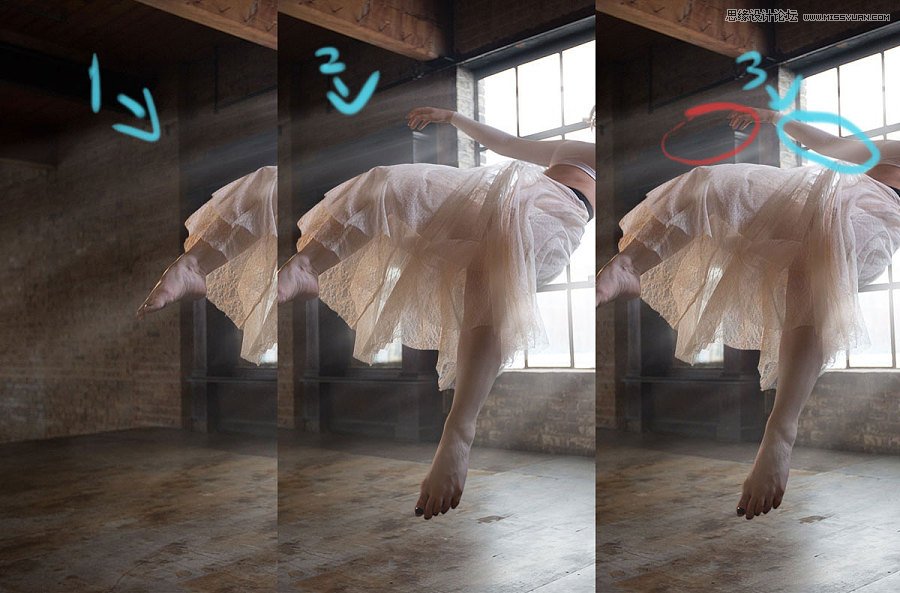
6、继续完善下细节,增加空气中的颗粒,大家可以自己先新建一个500x500px的文件,在上面画几处黑色颗粒,然后自定义画笔,如果没有压感笔,就需要多点耐心去尝试了。
有了这个画笔就可以肆意得画出颗粒了感了。需要注意大小对比,和透明度的韵律。

6、最后一步,就是调色了,突出主题,把环境都压下去。对人的高光和暗部增强点对比度,立体感一点,质感就自然出来了。技巧就是大家用50%灰的图层,再用画笔黑白色或者加深简单工具,也可以用曲线调整,方法很多,只要你能做出效果。不要再纠结在技巧上了。

 情非得已
情非得已
推荐文章
-
 Photoshop制作唯美可爱的女生头像照片2020-03-17
Photoshop制作唯美可爱的女生头像照片2020-03-17
-
 Photoshop快速给人物添加火焰燃烧效果2020-03-12
Photoshop快速给人物添加火焰燃烧效果2020-03-12
-
 Photoshop调出人物写真甜美通透艺术效果2020-03-06
Photoshop调出人物写真甜美通透艺术效果2020-03-06
-
 Photoshop保留质感修出古铜色人像皮肤2020-03-06
Photoshop保留质感修出古铜色人像皮肤2020-03-06
-
 Photoshop制作模特人像柔润的头发效果2020-03-04
Photoshop制作模特人像柔润的头发效果2020-03-04
-
 古风效果:用PS调出外景人像中国风意境效果2019-11-08
古风效果:用PS调出外景人像中国风意境效果2019-11-08
-
 插画效果:用PS把风景照片转插画效果2019-10-21
插画效果:用PS把风景照片转插画效果2019-10-21
-
 胶片效果:用PS调出人像复古胶片效果2019-08-02
胶片效果:用PS调出人像复古胶片效果2019-08-02
-
 素描效果:用PS制作人像彩色铅笔画效果2019-07-12
素描效果:用PS制作人像彩色铅笔画效果2019-07-12
-
 后期精修:用PS给人物皮肤均匀的磨皮2019-05-10
后期精修:用PS给人物皮肤均匀的磨皮2019-05-10
热门文章
-
 Photoshop利用素材制作炫丽的科技背景2021-03-11
Photoshop利用素材制作炫丽的科技背景2021-03-11
-
 Photoshop使用中性灰磨皮法给人像精修2021-02-23
Photoshop使用中性灰磨皮法给人像精修2021-02-23
-
 Photoshop制作水彩风格的风景图2021-03-10
Photoshop制作水彩风格的风景图2021-03-10
-
 Photoshop制作创意的文字排版人像效果2021-03-09
Photoshop制作创意的文字排版人像效果2021-03-09
-
 Photoshop制作逼真的投影效果2021-03-11
Photoshop制作逼真的投影效果2021-03-11
-
 Photoshop制作故障干扰艺术效果2021-03-09
Photoshop制作故障干扰艺术效果2021-03-09
-
 Photoshop制作被切割的易拉罐效果图2021-03-10
Photoshop制作被切割的易拉罐效果图2021-03-10
-
 Photoshop制作人物支离破碎的打散效果2021-03-10
Photoshop制作人物支离破碎的打散效果2021-03-10
-
 Photoshop制作逼真的投影效果
相关文章1362021-03-11
Photoshop制作逼真的投影效果
相关文章1362021-03-11
-
 Photoshop利用素材制作炫丽的科技背景
相关文章2062021-03-11
Photoshop利用素材制作炫丽的科技背景
相关文章2062021-03-11
-
 Photoshop制作人物支离破碎的打散效果
相关文章752021-03-10
Photoshop制作人物支离破碎的打散效果
相关文章752021-03-10
-
 Photoshop制作被切割的易拉罐效果图
相关文章852021-03-10
Photoshop制作被切割的易拉罐效果图
相关文章852021-03-10
-
 Photoshop制作水彩风格的风景图
相关文章1832021-03-10
Photoshop制作水彩风格的风景图
相关文章1832021-03-10
-
 Photoshop制作创意的文字排版人像效果
相关文章1802021-03-09
Photoshop制作创意的文字排版人像效果
相关文章1802021-03-09
-
 Photoshop制作故障干扰艺术效果
相关文章1032021-03-09
Photoshop制作故障干扰艺术效果
相关文章1032021-03-09
-
 Photoshop使用中性灰磨皮法给人像精修
相关文章1932021-02-23
Photoshop使用中性灰磨皮法给人像精修
相关文章1932021-02-23
